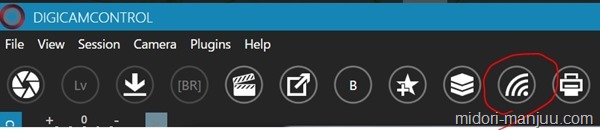Nikonのお高いソフト(Camera Control 何とか)を購入しなくても
カメラ内蔵WiFiでPC(パソコン)と接続、リモートコントロールできます。別にD7200やD7500に限った話ではなく
Nikon のWiFi内蔵カメラで可能です。
内蔵してなかったとしてもWU-1a / WU-1b アダプタを使用すれば可能なものもあります。
オープンソース(フリーウェア)のdigiCamControl というソフトを使います。
前にも digiCamControlを使わせてもらって
D3100とD5500 解像比較を投稿しました。
この時はUSBでPCと接続しました。
D3100はコントロールのみ可能でした。
ライブビュー、バルブ撮影、ビデオ撮影は不可でした。
最近のかめらならまず全て対応しているので
対応カメラ一覧から確認してみてください。対応カメラ一覧 ← 公式サイトへ飛びます。
サイトトップからDLしてください。
D7200にはWiFiが内蔵されていますが
すっかり忘れていました。
急に思い出したので試してみました。
WiFiルーターと接続したことのある方向けの手順となっております。
(そこから説明するとなると大変なので、申し訳ありません。
今度時間のある時に詳細バージョンも作るかもしれません…。)
手順
まずはPCとカメラがWiFiで接続されていなければいけません。
構成としては
カメラ側がWiFiルーターのような扱いとなります。(インフラストラクチャモードというやつです。)D7200 の セットアップメニュー > WiFi > 通信機能 > ON にします。
(カメラの電源をOFFにすると通信機能もOFFになります。
電源ONにしたら毎度行う必要があります。)
PCでWiFiルーターの電波を探す要領でカメラのSSIDを探してください。
WiFiルーターと並んでカメラのSSIDが出てくると思います。カメラのSSIDを選んで接続を押します。
カメラにDHCPサーバが内蔵されていれば
PCのWiFiアダプタのIPアドレス設定をDHCPから取得に設定してください。
カメラ側で勝手に自分のIPアドレスを決めて
カメラがPCのIPアドレスも割り振ってくれます。
この辺りはDHCPサーバの一般的な動作です。
D7200では
カメラのIPアドレス 192.168.1.1
PCのIPアドレス 192.168.1.2
になりました。
(カメラ機種によって違うかもしれません。)
digiCamControlを起動し(ちょっと時間かかります)
無線マークのアイコンを押してください。
ポップアップウィンドウが出ますので
上図の通り設定してCONNECTを押します。
(192.168.1.1はD7200の場合はカメラのIPアドレス)
digicamControlに自動的にLive Viewが表示されたと思います。
基本的な使い方としては、ライブビュー(Lv)でピントを合わせておいて
上図のシャッターアイコンでシャッターを切ります。
動画も撮れます。シャッター速度、F値、ISOはもちろん、
大抵の事がリモートで設定できます。
いろいろお試しください。(ご注意)
セキュリティー設定が全く入っていないので。
カメラの電源ON、WiFiをONにして、
なおかつ、どこにも接続していない人が周りにいると
そちらに接続してしまうことがありえます。
けど、まずないかな。
お読みいただきましてありがとうございます。